Tidak dapat mendengar penelepon saat menerima panggilan di iPhone [perbaiki]
![Tidak dapat mendengar penelepon saat menerima panggilan di iPhone [perbaiki]](https://ilinuxgeek.com/storage/img/images/cannot-hear-caller-on-receiving-calls-on-iphone-[fix].png)
- 5041
- 1468
- Enrique Purdy
Baru -baru ini ada masalah dengan iPhone di mana sebagian besar pengguna tidak dapat mendengar penelepon menerima panggilan di iPhone mereka. Juga, penelepon tidak dapat mendengar apa pun dari ujung pengguna.
Tetapi juga diamati bahwa kadang -kadang mereka hanya dapat mendengarnya ketika pengguna memutuskan dan mengembalikan panggilan. Ini bisa menjadi masalah serius saat ada keadaan darurat. Masalah ini mungkin disebabkan karena sejumlah alasan yang tercantum di bawah ini.
- Beberapa perangkat bluetooth audio terhubung ke iPhone.
- Masalah Konektivitas Jaringan Seluler.
- Koneksi noise telepon diaktifkan.
- Masalah yang terkait dengan pengaturan jaringan di iPhone.
- OS iPhone yang sudah ketinggalan zaman.
Jika Anda juga menghadapi masalah seperti itu, jangan khawatir! Kami memiliki solusi terbaik yang tercantum dalam artikel di bawah ini, yang pasti akan menyelesaikan masalah Anda.
Daftar isi
- Perbaikan awal -
- Perbaiki 1 - Nonaktifkan opsi Bluetooth
- Perbaiki 2 - Nonaktifkan suara latar belakang
- Perbaiki 3 - Reset Pengaturan Jaringan di iPhone Anda
Perbaikan awal -
Paksa restart iPhone
Jika ada yang salah dengan pengaturan jaringan atau iPhone telah macet karena beberapa alasan yang tidak diketahui, Anda selalu dapat mencoba memaksa restart iPhone dan dapat dilakukan dengan menggunakan langkah -langkah di bawah ini.
- Ketika Anda tidak dapat mendengar penelepon setelah menerima panggilan, lalu tekan volume naik tombol sekali dan lepaskan.
- Kemudian setelah itu, tekan volume turun tombol dan lepaskan.
- Sekarang tekan samping Tombol iPhone Anda selama sekitar 10 detik sampai Anda melihat apel tanda logo di layar.
- Setelah iPhone dimulai, coba dan periksa apakah Anda dapat mendengar penelepon di iPhone Anda.
Perbarui iPhone Anda
Ketika iOS iPhone Anda belum diperbarui, maka itu mungkin membuat beberapa masalah yang tidak biasa seperti ini yang disebutkan di atas dalam artikel ini. Jadi mari kita coba memperbarui iPhone menggunakan langkah -langkah yang diberikan di bawah ini.
- Perbaikan berikutnya adalah memeriksa apakah ada pembaruan yang tersedia untuk iPhone Anda.
- Untuk itu, Anda harus pergi ke Pengaturan> Umum> Pembaruan Perangkat Lunak dan tunggu beberapa detik sampai memuat halaman.
- Jika ada pembaruan yang tersedia, silakan ketuk Unduh dan pasang Untuk memperbarui iPhone Anda.
- Sekarang coba hubungkan iPhone Anda dan lihat apakah masalahnya masih muncul.
Mengaktifkan dan mematikan mode pesawat terbang
Beberapa pengguna mengklaim telah menyelesaikan masalah ini dengan hanya mengacak fitur mode pesawat pada iPhone mereka. Jadi kami sarankan melakukan hal yang sama dengan menggunakan langkah -langkah yang diberikan di bawah ini.
- Pertama, buka Pusat Kontrol dengan menggesekkan layar dari sisi kanan atas layar iPhone setelah membukanya.
- Selanjutnya, ketuk Mode pesawat di sudut kiri atas. Ini akan memungkinkan mode pesawat.
- Tunggu beberapa saat dan kemudian ketuk Mode pesawat lagi untuk mengubahnya Mati.
- Setelah dinonaktifkan, periksa apakah masalahnya diselesaikan atau tidak.
Jika masalahnya masih ada, silakan ikuti sisa solusi yang diberikan di bawah ini.
Perbaiki 1 - Nonaktifkan opsi Bluetooth
Beberapa pengguna menghubungkan iPhone mereka ke perangkat Bluetooth untuk mendengarkan musik atau sesuatu dan dengan demikian setiap kali penelepon menelepon, mereka tidak akan dapat mendengar suara apa pun karena sedang diputar di perangkat Bluetooth. Mari kita coba lepaskan opsi Bluetooth.
Langkah 1: Buka kunci iPhone Anda terlebih dahulu dan buka halaman Pengaturan dengan mengetuk ikon Pengaturan dari layar beranda seperti yang ditunjukkan di bawah ini.
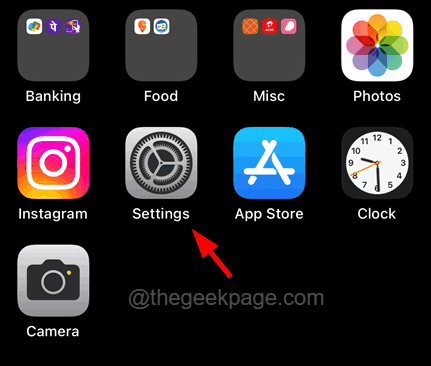
Langkah 2: Sekarang pergi ke Bluetooth opsi dengan mengetuknya sekali.
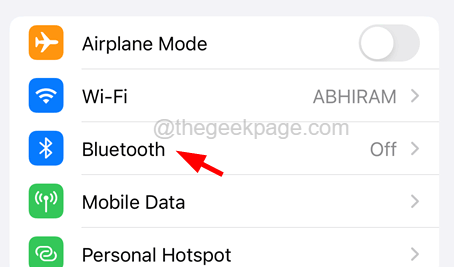
Langkah 3: Ketuk pada Sakelar Bluetooth tombol untuk mematikannya seperti yang ditunjukkan pada tangkapan layar di bawah ini.
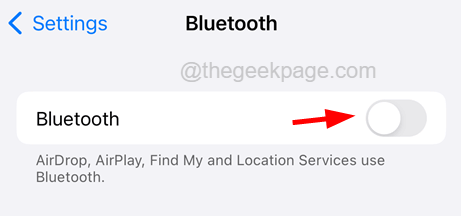
Ini akan memakan waktu beberapa detik untuk mematikan bluetooth di iPhone Anda. Setelah selesai, Anda dapat melihat bahwa Anda dapat mendengar saat berikutnya siapa pun memanggil iPhone Anda.
Perbaiki 2 - Nonaktifkan suara latar belakang
Jika fitur latar belakang suara di iPhone diaktifkan oleh pengguna, ini tidak akan memungkinkan pengguna untuk mendengar panggilan penerima. Jadi mari kita coba menonaktifkan fitur Sounds Latar Belakang di iPhone. Ikuti langkah -langkah di bawah ini tentang cara melakukannya.
Langkah 1: Buka halaman Pengaturan di iPhone Anda terlebih dahulu.
Langkah 2: Gulir ke bawah halaman Pengaturan sedikit dan kemudian ketuk opsi aksesibilitas.
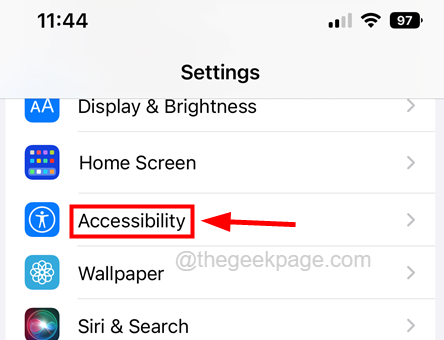
Langkah 3: Kemudian ketuk Audio/Visual opsi sekali.
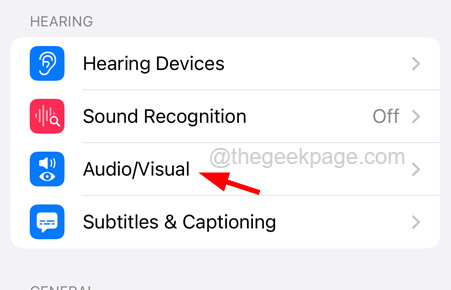
Langkah 4: Pada halaman audio/visual, cari Suara latar belakang opsi dan ketuk di atasnya.
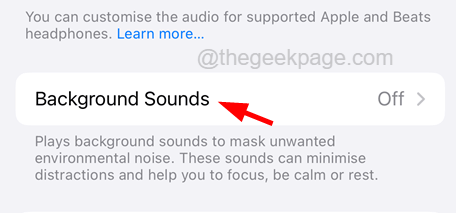
Langkah 5: Sekarang nonaktifkan Suara latar belakang opsi dengan mengetuknya Toggle tombol seperti yang ditunjukkan pada tangkapan layar di bawah ini.
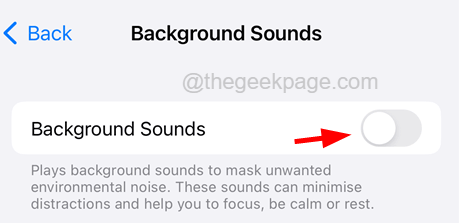
Langkah 6: Setelah ini dinonaktifkan, periksa apakah masalahnya diselesaikan atau tidak.
Perbaiki 3 - Reset Pengaturan Jaringan di iPhone Anda
Jika masalah ini disebabkan karena perubahan yang dilakukan pada pengaturan jaringan atau pengaturan lain di iPhone Anda, maka yang dapat Anda lakukan hanyalah mengatur ulang pengaturan jaringan di iPhone Anda. Ikuti langkah -langkah yang diberikan di bawah ini tentang cara mereset pengaturan jaringan.
Langkah 1: Buka Pengaturan Halaman di iPhone Anda.
Langkah 2: Setelah itu, ketuk Umum opsi sekali.
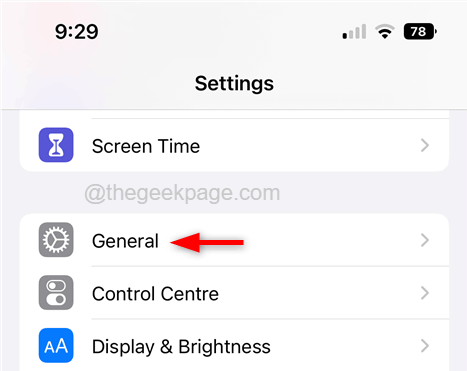
Langkah 3: Gulir ke bawah Umum Halaman ke bawah dan ketuk di Mentransfer atau mengatur ulang iPhone.
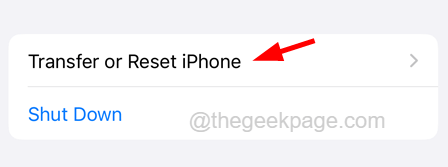
Langkah 4: Sekarang pilih Mengatur ulang Opsi dengan mengetuknya sekali seperti yang ditunjukkan di bawah ini.
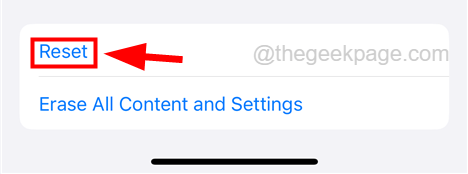
Langkah 5: Ini muncul menu konteks kecil dengan daftar opsi.
Langkah 6: Pilih Reset Pengaturan Jaringan Opsi dari daftar seperti yang ditunjukkan di bawah ini.
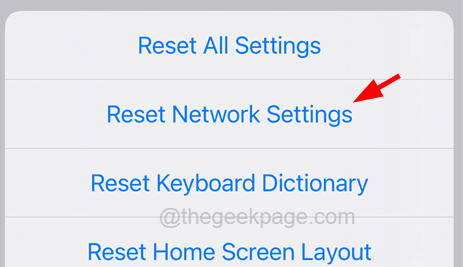
Langkah 7: Ini akan mulai mengatur ulang pengaturan jaringan Anda di iPhone Anda.

